- 1Password plėtinys yra patogus būdas prisijungti prie svetainių ir programų neišeinant iš dabartinio skirtuko.
- Naršyklės plėtiniai gali būti klaidingi, todėl jei 1Password nereaguoja į jūsų naršyklę, galite pabandyti ją paleisti iš naujo.
- Kartais priedai gali trukdyti vienas kitam, todėl kai kuriuos išjungus gali būti padaryta klaida.
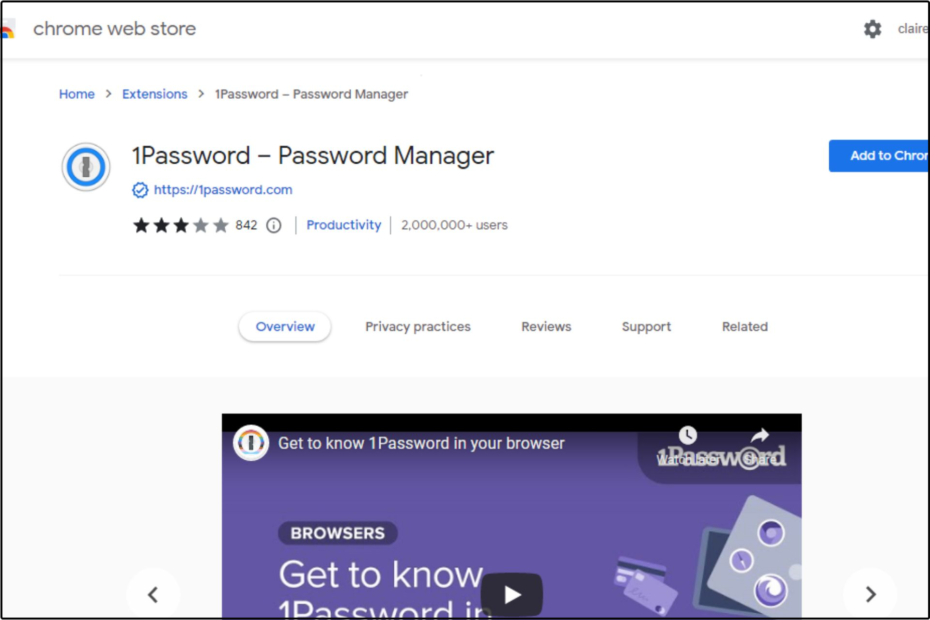
- Lengvas perkėlimas: naudokite „Opera“ asistentą, kad perkeltumėte išeinančius duomenis, pvz., žymes, slaptažodžius ir kt.
- Optimizuokite išteklių naudojimą: jūsų RAM atmintis naudojama efektyviau nei kitose naršyklėse
- Patobulintas privatumas: integruotas nemokamas ir neribotas VPN
- Jokių skelbimų: įmontuotas skelbimų blokatorius pagreitina puslapių įkėlimą ir apsaugo nuo duomenų gavybos
- Patogus žaidimams: „Opera GX“ yra pirmoji ir geriausia žaidimų naršyklė
- Atsisiųsti opera
Jei naudojate žiniatinklio naršyklę, gali būti, kad 1Password negali patvirtinti jūsų tapatybės. Taip gali nutikti, jei naudojate pasenusią naršyklę arba nulaužtą naršyklės versiją.
1Password yra slaptažodžių tvarkyklė, kurią galima naudoti visiems slaptažodžiams ir kitiems slaptiems duomenims saugoti šifruotoje saugykloje. Kartais, 1Slaptažodis gali neveikti jūsų naršyklėje bet mes turime tam skirtą pataisą.
„Chrome“ ir „Firefox“ plėtinys leidžia pasiekti kredencialus iš bet kurios naršyklės, tačiau kartais gali kilti problemų, nes jis negali nustatyti jūsų naršyklės.
Kodėl mano 1Password plėtinys neveikia?
Jei jūsų 1 slaptažodžio plėtinys neveikia, tai gali būti dėl vienos iš šių priežasčių:
- Naudojate senesnę plėtinio versiją – Įsitikinkite, kad naudojate naujausią „1Password“ versiją. Senesnė versija neturi visų naujausių funkcijų ir gali tinkamai neveikti.
- Nepalaikoma naršyklė – Jei jūsų naudojama naršyklė nepalaiko plėtinio 1Password, jis neveiks.
- Pasenusi naršyklė – Patikrinkite, ar jūsų naršyklė atnaujinta. Kai kurios programos gali neveikti, jei susijusi naršyklė neatitinka reikalavimų.
Jei įtariate, kad dėl vieno ar daugiau iš pirmiau minėtų dalykų gali kilti pratęsimo problemų, išbandykite toliau pateiktas rekomendacijas.
Greitas patarimas:
Pabandykite įdiegti „Opera“ skirtą „1Password“ plėtinį. Naršyklė sukurta naudojant „Chromium“, o visi „Google Chrome“ plėtiniai taip pat suderinami su ja.
Be to, tai viena lengviausių naršyklių rinkoje ir taip pat greita. Tai labai greitai reaguoja, todėl operoje tokių klaidų gali ir nebūti.

Opera
Įdiekite ir naudokite savo mėgstamus plėtinius sklandžiai, be klaidų!
Kaip ištaisyti 1Password negali patvirtinti jūsų žiniatinklio naršyklės klaidos tapatybės?
1. Atnaujinkite naršyklę
Jei kyla problemų patvirtinant žiniatinklio naršyklę, įsitikinkite, kad naudojate visiškai atnaujintą naršyklės versiją.
1Password gali patvirtinti žiniatinklio naršyklės tapatybę tik tuo atveju, jei tai yra naujausia stabili versija ir ji turi būti atnaujinta su visomis naujausiomis saugos pataisomis.
- Turite „Chrome“ VPN problemų? Štai kaip juos ištaisyti
- „Google Chrome“ juodo ekrano problemos: 7 būdai, kaip jas išspręsti 2022 m
- Spragas neveikia „Safari“: 3 būdai, kaip lengvai ją ištaisyti
- 7 geriausios „Roku“ naršyklės 2022 m. [Reitinguojama pagal populiarumą]
- 5 geriausios „Disney Plus“ naršyklės [4k ir 1080p kokybės srautas]
2. Pašalinkite ir iš naujo įdiekite naršyklės plėtinį
- Paleiskite naršyklę (šiuo atveju „Chrome“) ir naujame skirtuke, Įeikite šiuo adresu:
chrome://extensions/ - Raskite 1 Slaptažodis plėtinį ir spustelėkite Pašalinti.
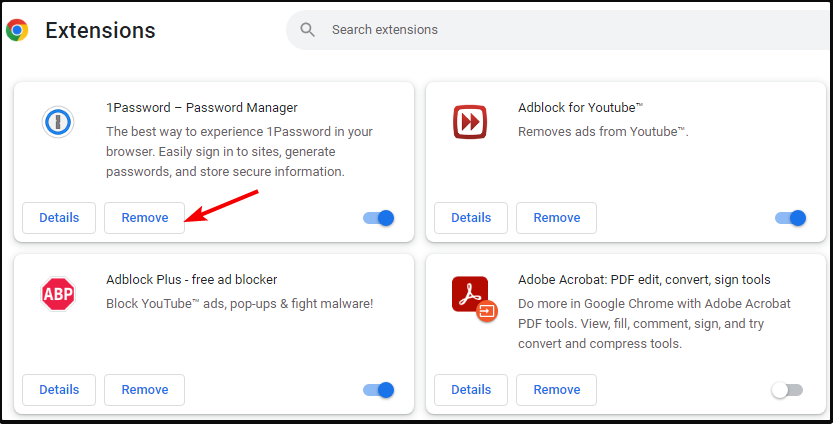
- Patvirtinkite pašalinimą kitame iššokančiame dialogo lange.
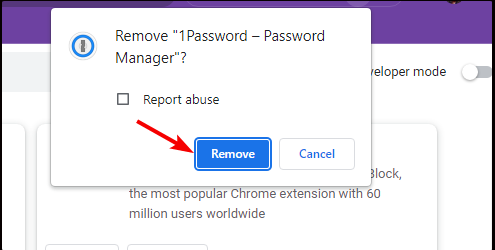
- Eikite į savo Chrome naršyklė ir Įeikite šį adresą naujame skirtuke, kad pasiektumėte „Chrome“ internetinė parduotuvė:
chrome.google.com/webstore/category/extensions - Tipas 1 Slaptažodis paieškos juostoje ir spustelėkite Įeikite Ieškoti.
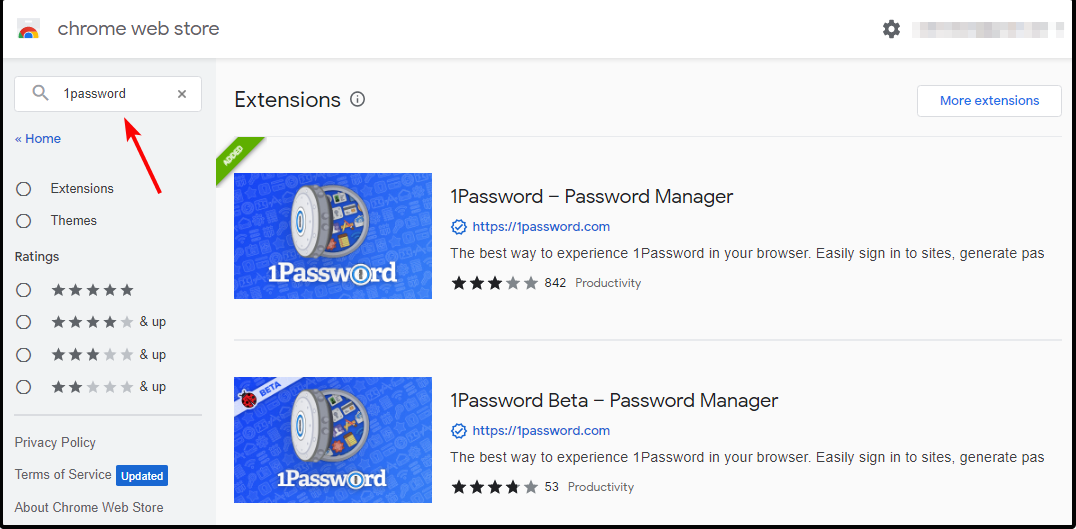
- Spustelėkite Pridėti prie „Chrome“. mygtuką.
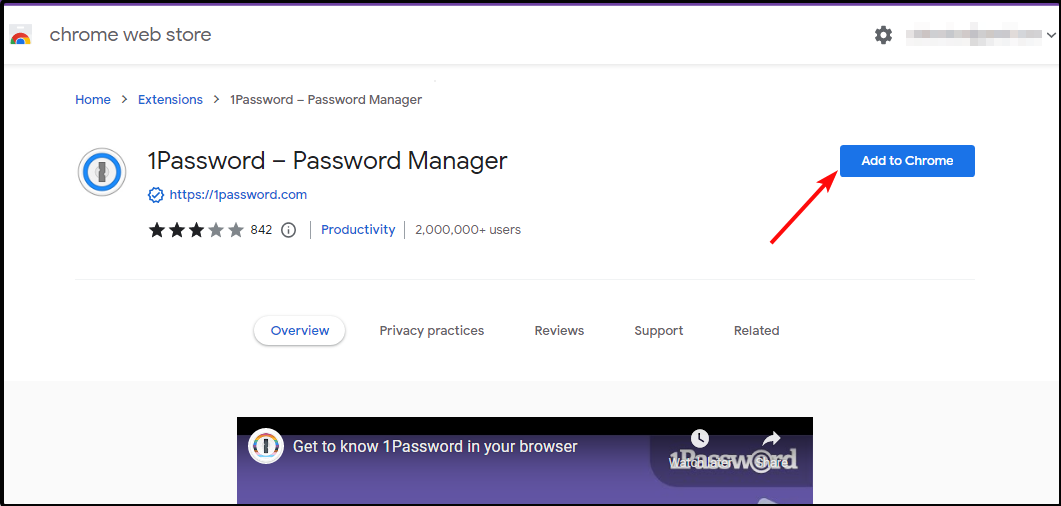
- Iššokančiajame lange spustelėkite Pridėti plėtinį.
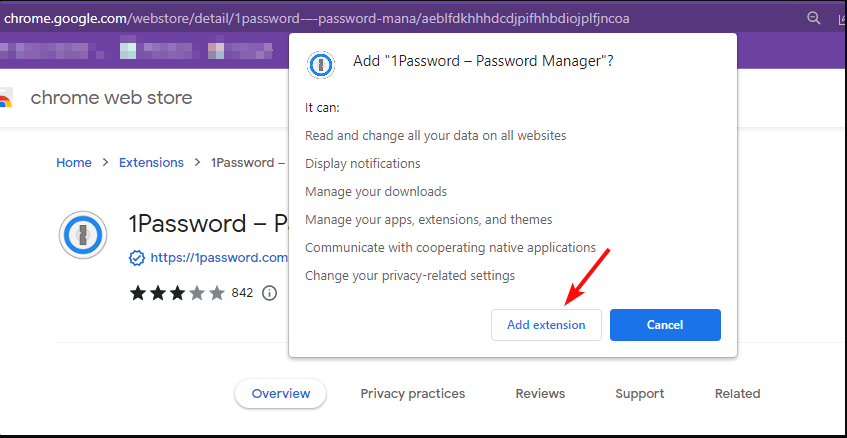
3. Išvalyti slapukus
- Paleiskite „Chrome“ naršyklę ir viršutiniame dešiniajame kampe spustelėkite tris vertikalias elipses.
- Pasirinkite Daugiau įrankių tada pasirinkite Išvalyti naršymo duomenis.
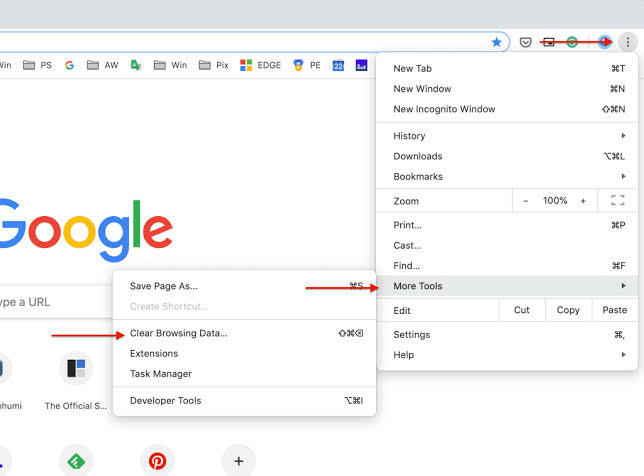
- Patikrinti Slapukai ir kiti svetainės duomenys ir Talpykloje saugomi vaizdai ir failaitada spustelėkite Išvalyti duomenis.
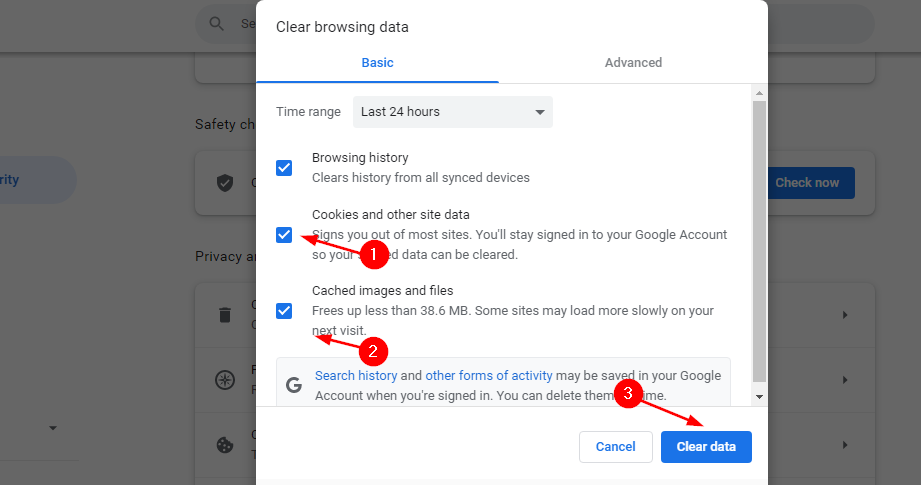
Jei pirmiau minėti sprendimai neduoda rezultatų, galite pabandyti iš naujo nustatyti naršyklę arba naudoti kitą naršyklę ir pažiūrėti, ar 1Password plėtinys vis tiek negali patvirtinti jūsų žiniatinklio naršyklės tapatybės.
Taip pat turime puikų sąrašą slaptažodžių tvarkyklės su kelių veiksnių autentifikavimu kurį galite įdiegti savo kompiuteryje, todėl būtinai patikrinkite ir tai.
Žemiau esančiame komentarų skyriuje praneškite mums, ar sprendimai jums padėjo.
 Vis dar kyla problemų?Pataisykite juos naudodami šį įrankį:
Vis dar kyla problemų?Pataisykite juos naudodami šį įrankį:
- Atsisiųskite šį kompiuterio taisymo įrankį „TrustPilot.com“ įvertino puikiai (Atsisiuntimas prasideda šiame puslapyje).
- Spustelėkite Pradėti nuskaitymą Norėdami rasti „Windows“ problemas, kurios gali sukelti kompiuterio problemų.
- Spustelėkite Remontuoti visus išspręsti problemas, susijusias su patentuotomis technologijomis (Išskirtinė nuolaida mūsų skaitytojams).
„Restoro“ atsisiuntė 0 skaitytojų šį mėnesį.
